Oglas
Koliko se sjećamo, Gmail je izgledao isto. To je zato što je posljednji veliki redizajn Gmaila bio 2011. godine. Ali sada je Google u potpunosti redizajnirao Gmail na temelju svoje nove Google Material Tema. Sve je bijelo, razigrano i konačno je konzistentno na webu, iOS-u i Androidu.
Ako vas novi dizajn Gmaila na iPhoneu ili Androidu fazira, ne brinite. Gmail i dalje djeluje na isti način. Ima samo nekoliko novih značajki koje olakšavaju život.
1. Prebaci prikaz razgovora
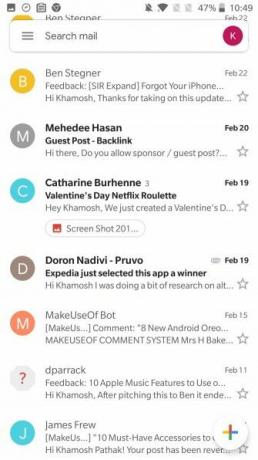
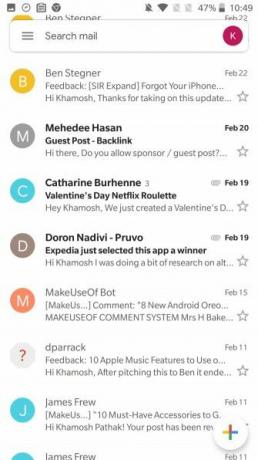
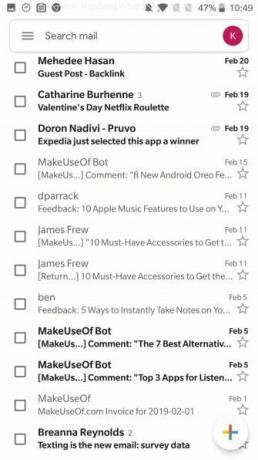
Prva stvar koju ćete primijetiti nakon ažuriranja aplikacije Gmail je opcija za tri različita prikaza razgovora. Možete birati između Default, Comfortable i Compact. Možete vidjeti kako izgledaju na gornjim zaslonima.
Zadano način je ugodniji. Prikazuje slike profila, izvake poruka i pruža prečace do privitaka i djelotvornih elemenata unutar e-pošte.
Udobno prikaz je sličan prethodnoj verziji. Samo slika profila, naslov e-pošte i mali odlomak. Kao što ime sugerira, the Kompaktni prikaz je mali i tijesan, prikazuje samo naslov e-pošte i podatke pošiljatelja. Kvačica zamjenjuje sliku profila.
Za većinu korisnika osnovni je način najbolja opcija, jer su predložene opcije Gmaila uobičajene na terenu. Kasnije možete promijeniti prikaz razgovora postavke > Opće postavke > Gustoća popisa razgovora.
2. Naviknite se na novi izgled

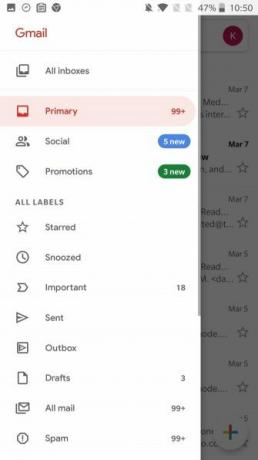

Kao što je gore spomenuto, Google je malo pomicao namještaj. Gumb za pretraživanje pretvoren je u traku za pretraživanje na vrhu (mjesto stare crvene trake). Stari gumb za uređivanje sada je višebojni gumb za kompoziciju.
Opcija promjene računa premještena je u gornji desni kut glavnog zaslona (iz izbornika hamburgera). Dodirnite gumb svog profila ako se želite prebaciti na neki drugi račun ili ako želite dodati novi.
Pomaknite prstom s lijeve strane da biste vidjeli pojednostavljeni izbornik hamburgera. Odavde se možete prebaciti na određeni pretinac pristigle pošte ili naljepnicu. Ovdje prijeđite prstom do dna da biste ga pronašli postavke dugme.
3. Koristite povjerljivi način rada



Povjerljivi način rada jedna je od vodećih značajki redizajnirane aplikacije Gmail. Googleov je odgovor na mnoštvo šifriranih usluga e-pošte dostupnih na mreži.
Povjerljivi način rada ima dva različita načina. Standardni i SMS kod.
Standard način onemogućava mogućnost prosljeđivanja poruke e-pošte i automatski je briše nakon postavljenog vremenskog razdoblja (od jednog dana do 5 godina). Iako lozinka nije potrebna, poruka će se otvoriti samo u Gmailovim vlastitim aplikacijama i web lokacijama. SMS šifru opcija ima dodatnu sigurnosnu značajku gdje šalje jednokratnu lozinku primatelju putem SMS-a.
Iako je Povjerljivi način dobrodošlice. Nije potpuno siguran. To ne sprečava primatelja da snima snimak zaslona ili fotografiju sadržaja poruke.
4. Prilagodite poteze prstom (samo za Android)
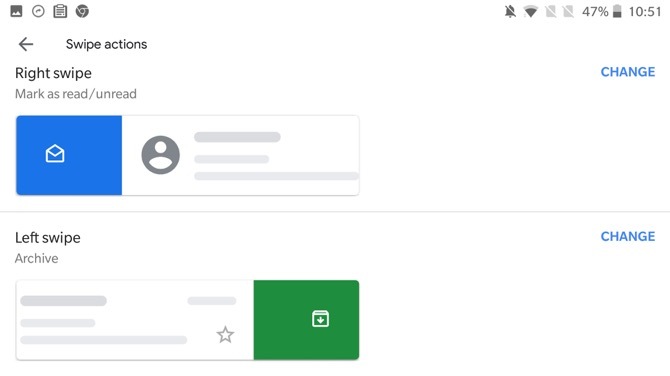
Na Androidu možete prilagoditi potezom prelaska prstom za e-poštu. Prema zadanom prstima, lijevo i desno prevlače e-poštu.
Ići postavke > Opće postavke > Prelazite prstom Radnje i dodirnite Promijeniti gumb pokraj Skrenite udesno ili Prelazite prstom lijevo da ga promijenimo. Sada možete dodijeliti kretnju prstom po bilo kojem Arhiva, Izbrisati, Označi kao Pročitano / Nepročitano, Premjesti u, ili drijemež E-mail.
Odaberite radnju koja odgovara vašem tijeku rada. Ako svoju pristiglu poštu upotrebljavate kao upravitelja zadataka, za maksimalnu korist koristite akciju Odgoda i Označi kao pročitana / nepročitana.
5. Prijeđite prstom da biste promijenili račune (samo za iOS)
U novom #Gmail app, možete prebacivati između računa prelaziti prstom između vaših avatara ??
pic.twitter.com/egJyY2GSqC
- Art Jonak (@ArtJonak) 4. ožujka 2019. godine
Aplikacija Gmail na iPhoneu skriva vrlo lijepu gestu. Ako ste prijavljeni na više računa, samo prelazite prstom po ikoni profila da biste jednostavno prelazili s jednog na drugi račun.
6. Skupno se bavite s e-mailovima
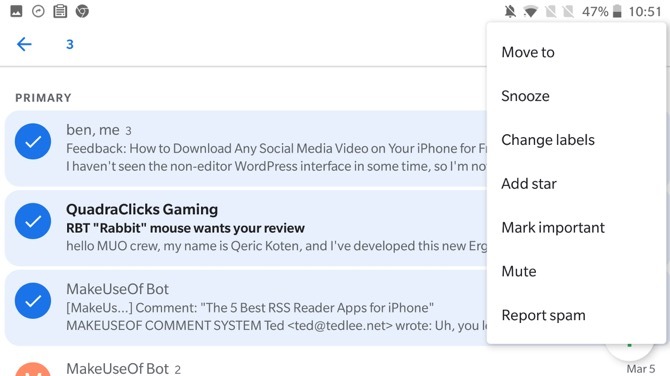
Evo još jedna skrivena značajka Gmaila koje bi vam se mogle svidjeti. U prikazu ulazne pošte dodirnite sliku profila da biste odabrali e-poštu. To možete nastaviti tako da brzo odaberete više poruka, a da ne ulazite u dodirnu i zadršku Uredi način.
Kad je odabrano više poruka, na gornjoj traci vidjet ćete nekoliko radnji. Možete označiti poruku kao pročitanu / nepročitanu, arhivirati ih ili izbrisati. Dodirnite gumb izbornika i vidjet ćete više opcija poput drijemež, Premjesti u, Označi važnim, i nijem.
7. Odgoda za kasnije
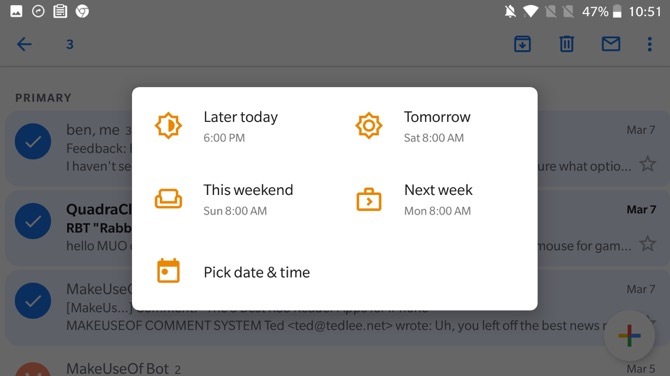
Sada kada je Google Inbox mrtav, Google je počeo integrirati neke od svojih najboljih funkcija u Gmail aplikaciju. Odgoda je jedna takva značajka. Kao što ime sugerira, pomaže vam da odgodite bavljenje e-poštom. Možete odgoditi e-poštu na jedan dan i ona će nestati iz pristigle pošte, ali samo da se pokaže u određeno vrijeme.
Dok pregledavate e-poštu, dodirnite ikonu izbornik i odaberite gumb drijemež opcija. Prikazaće se skočna opcija za odlaganje za bavljenje e-poštom. Možete birati između Sutra, Kasnije ovog tjedna, Ovaj vikend, Sljedeći tjedan ili možete odabrati prilagođeni datum po vašem izboru. Ako koristite jednu od unaprijed određenih opcija, podsjetit ćete se na e-poštu tog dana u 8 sati.
Ako želite odrediti vrijeme, dodirnite Odaberite datum i vrijeme. Da biste pogledali sve odgođene poruke, dodirnite izbornik hamburgera i dodirnite Odgođeno.
8. Isključi pametni odgovor
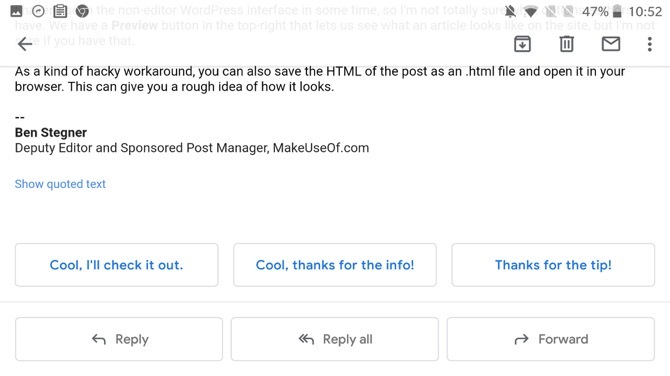
Značajka pametnog odgovora prikazuje predložene odgovore na e-poštu na dnu stranice. Pronaći ćete korisne početnike razgovora ili odgovarajuće odgovore s jednom rečenicom koji obično čine trik. Većinu vremena prijedlozi su korisni.
Ali ako vam Gmail ne odgovara baš tako, možete ih onemogućiti. Ići postavke, odaberite svoj račun e-pošte i dodirnite potvrdni okvir pokraj Pametan odgovor da biste onemogućili značajku.
9. Isključivanje muke i neugodnih niti
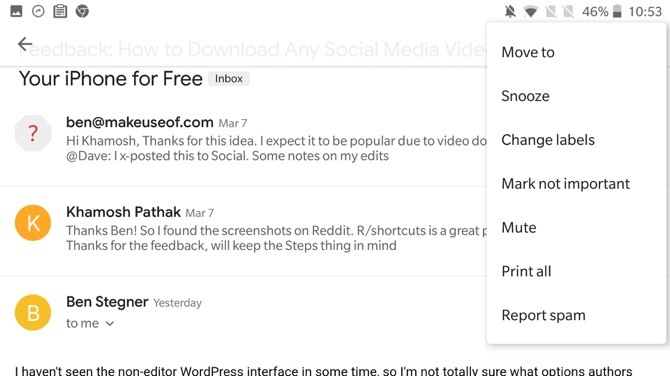
Ništa je gore od toga da budete uhvaćeni u nit s grupom ljudi, a svi oni odaberu opciju Odgovori svima. U trenucima poput ovih, The nijem gumb (od izbornik) dolazi u pomoć. Nakon zanemarivanja nove e-poruke s teme automatski će se arhivirati zaobilazeći vašu pristiglu poštu.
10. Pretražite Gmail poput profesionalca
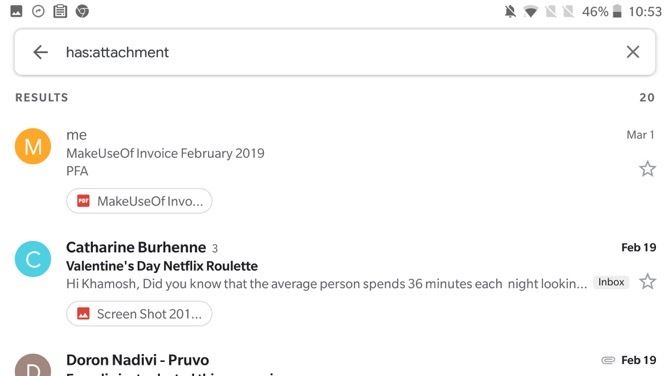
Gmail zvjezdani pretraživači radite i u mobilnoj aplikaciji. Samo dodirnite traži bar i koristite operatera za brzo suženje kriterija pretraživanja. Ako ste novi u korištenju pretraživača, evo nekoliko najčešćih operacija koje možete koristiti.
- Filtriranje pomoću pošiljatelja: Iz:
- Filtriranje pomoću primatelja: Do:
- Pretražujte pomoću riječi iz predmeta: predmet:
- Filtrirajte pomoću više izraza: ILI ili { }
- Filtrirajte poruke s prilozima: Ima: vezanost
preuzimanje datoteka: Gmail za Android | iOS (Besplatno)
Postanite Gmail Power korisnik
Savjeti iznad trebali bi vam pomoći da se osjećate ugodno s novim sučeljem i osnovnim značajkama. Jednom kada ste navikli na nove geste, vrijeme je da istražite Gmail značajke koje vas mogu pretvoriti u korisnog korisnika Vodič za korisnike energije za GmailOvaj besplatni vodič za Gmail namijenjen je onima od vas koji Gmail već koriste kao klijent e-pošte i žele maksimalno iskoristiti njegove brojne značajke produktivnosti. Čitaj više .
Khamosh Pathak je slobodni pisac tehnologije i dizajner korisničkog iskustva. Kad ljudima ne pomaže da najbolje iskoriste svoju trenutnu tehnologiju, pomaže klijentima da dizajniraju bolje aplikacije i web stranice. U slobodno vrijeme naći ćete ga kako promatra komedije na Netflixu i još jednom pokušava probiti dugačku knjigu. On je @pixeldetective na Twitteru.

